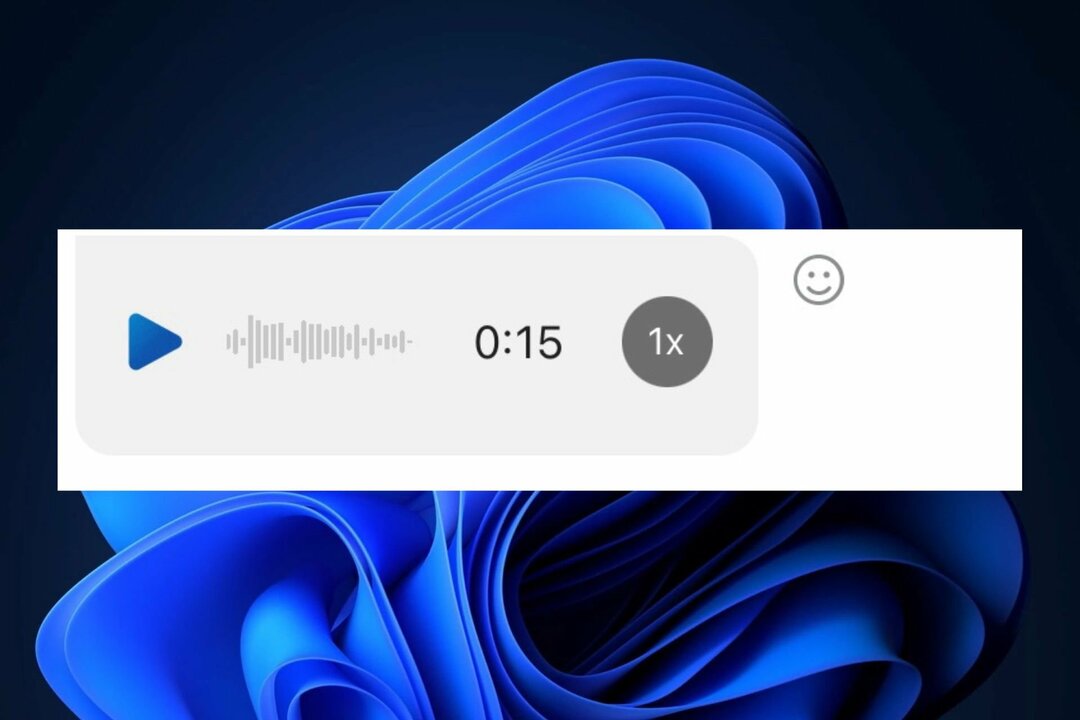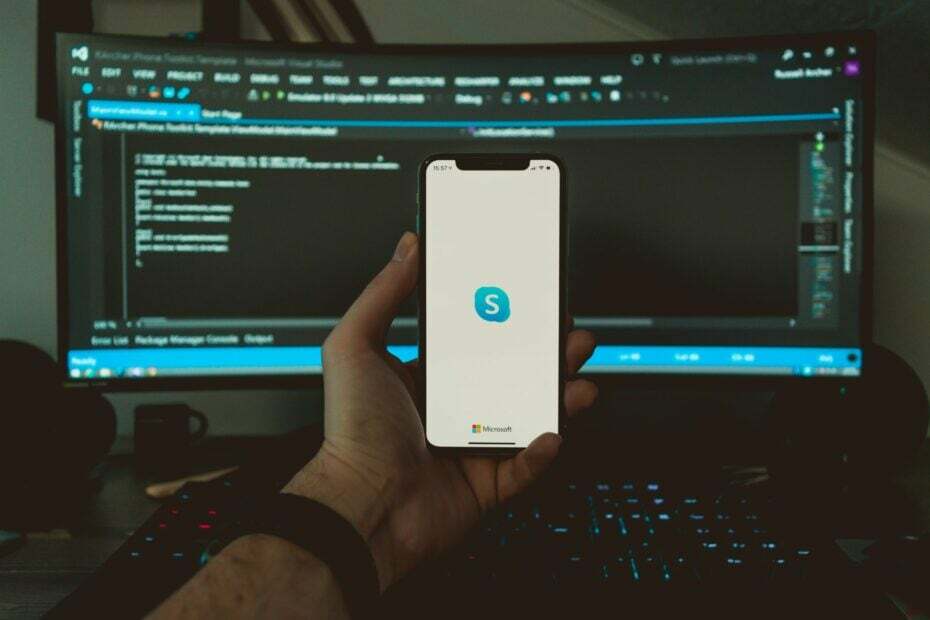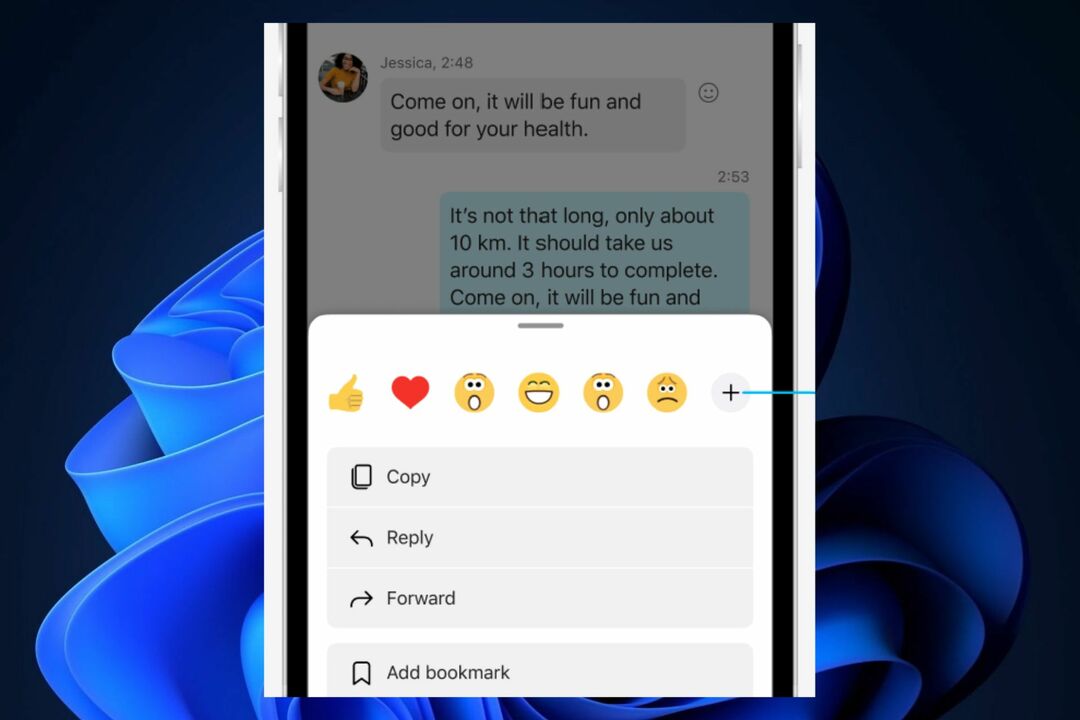Diese Software hält Ihre Treiber am Laufen und schützt Sie so vor gängigen Computerfehlern und Hardwarefehlern. Überprüfen Sie jetzt alle Ihre Treiber in 3 einfachen Schritten:
- DriverFix herunterladen (verifizierte Download-Datei).
- Klicken Scan starten um alle problematischen Treiber zu finden.
- Klicken Treiber aktualisieren um neue Versionen zu erhalten und Systemstörungen zu vermeiden.
- DriverFix wurde heruntergeladen von 0 Leser in diesem Monat.
Skype for Business bietet neben der Standard-Skype-App auch Sprach- und Videoanruffunktionen. Manchmal funktioniert die Funktion jedoch nicht mehr, wenn die Anruffunktion deaktiviert ist.
Mehrere Benutzer haben einen ähnlichen Fehler in der gemeldet Microsoft-Community das Problem erklären.
Office 365 & Skype for Business-Paket gekauft. Es gibt keine Wähltastatur, wenn ich auf das Wähltastatursymbol klicke, wenn ich eine bekannte ausländische Nummer einfüge und das Hörersymbol wähle es tut nichts, wenn ich die Telefonkarte wähle, gehe ich zu einem Bildschirm, der besagt, dass diese Funktion deaktiviert ist. Kontaktieren Sie Ihren Support Gruppe
Wenn Sie auch von diesem Problem betroffen sind, finden Sie hier einige Fehlerbehebungen, die Ihnen helfen, Skype zu beheben. Die Anruffunktion ist ein deaktivierter Fehler in Windows.
Fehlerbehebung bei der Anruffunktion ist deaktiviert Skype-Fehler
1. Bitten Sie den Office 365-Administrator, Skype-Anrufe zu aktivieren

- Um Anrufe über Ihre Skype for Business-App zu tätigen, sollte der Office 365-Administrator die Skype-Anruffunktion für Ihr Konto aktivieren.
- Wenn Sie der Administrator sind, stellen Sie sicher, dass die Funktion für Ihr Konto aktiviert ist.
- Wenn Sie nicht der Administrator sind, wenden Sie sich an Ihren Office 365-Administrator und bitten Sie ihn, das Feature zu aktivieren.
- Stellen Sie sicher, dass Sie über die erforderliche Lizenz verfügen, um die Anruffunktion in Skype for Business zu verwenden.
So migrieren Sie von Skype for Business zu Microsoft Teams
2. Ausführen der Problembehandlung für Windows-Apps

- Sie können die Problembehandlung für Windows-Apps ausführen, um Probleme mit Microsoft Store-Apps zu beheben.
- Klicke auf Start und wählen Sie Die Einstellungen.
- Gehe zu Update und Sicherheit.
- Klick auf das Fehlerbehebung Tab.
- Scrollen Sie nach unten zu Windows Store-Apps und klicken Sie darauf.
- Klick auf das "Führen Sie die Fehlerbehebung aus“ Taste.
- Die Windows-Fehlerbehebung durchsucht das System nach Problemen und empfiehlt entsprechende Korrekturen.
- Wenden Sie die vorgeschlagenen Korrekturen an und prüfen Sie, ob die Anruffunktion wieder funktioniert.
3. Skype-App aktualisieren

- Versuchen Sie, die Skype-App auf die neueste Version zu aktualisieren, um zu sehen, ob dies hilft.
- Öffnen Sie den Microsoft Store und suchen Sie nach Skype.
- Sie werden sehen, Aktualisieren Schaltfläche, wenn eine neuere Version der App verfügbar ist.
- Klicke auf Aktualisieren und installieren Sie die App.
- Starte deinen Computer neu. Öffnen Sie die Skype-App und suchen Sie nach Verbesserungen.
4. Deaktivieren Sie die Windows Defender-Firewall

- Wenn Sie nicht bereits versucht haben, die Windows-Firewall zu deaktivieren, um nach einer möglichen Verbindungsblockierung zu suchen.
- Klicke auf Start und wählen Sie Die Einstellungen.
- Gehe zu Updates und Sicherheit.
- Klicke auf Windows-Sicherheit.
- Scrollen Sie nach unten und klicken Sie auf Firewall und Netzwerkschutz.
- Klicken Sie auf Ihr derzeit aktives Netzwerk.
- Schalten Sie den Schalter unter „Windows Defender-Firewall“.
- Deaktivieren Sie außerdem alle Firewalls von Drittanbietern, die auf Ihrem Computer installiert/ausgeführt sind.
- Starten Sie Skype neu und prüfen Sie, ob das Problem behoben ist.
- Stellen Sie sicher, dass Sie aktivieren Firewall erneut, nachdem die Anruffunktion deaktiviert wurde, ist das Problem behoben.
5. Skype neu installieren

- Wenn das Problem weiterhin besteht, versuchen Sie, Skype für Windows zu deinstallieren und neu zu installieren.
- Klicke auf Start und wählen Sie Die Einstellungen.
- Gehe zu Apps.
- Suchen nach Skype und klicken Sie darauf.
- Klicke auf Deinstallieren und bestätigen Sie die Aktion.
Wenn Sie ein Skype for Business-Benutzer sind, stellen Sie sicher, dass Sie über die erforderliche Lizenz zum Tätigen von Anrufen verfügen. Führen Sie für die Standardversion von Skype die Schritte in diesem Artikel aus, um den Fehler "Anruffunktion ist deaktiviert" zu beheben.